Macの便利機能の1つ、クイックルック。 Finderのプレビューでも内容は見れるけど ファイル上でスペースキーを押すだけで ポンと表示されるクイックルックは アプリを起動せずに中身をがっつり確認できます。 だけど、確認できるってだけで、結局のところ コピーしたけりゃアプリを起動させなきゃいけなかったりします。 今回はわざわざテキストやOffice系アプリを起動させずに クイックルックプレビュー上で選択&コピーできるように したいと思います。
通常クイックルック上ではコピーできない
先述の通り、通常であればクイックルックはあくまでプレビュー的機能のため 中身の確認ができるだけで、テキストなどのコピーを行うことはできません。 そこでターミナル.appを使ってクイックルックをもっと便利なものにしていきましょう。 ターミナル.appを起動したら
defaults write com.app.finder QLEnableTextSelection -bool truekillall Finder

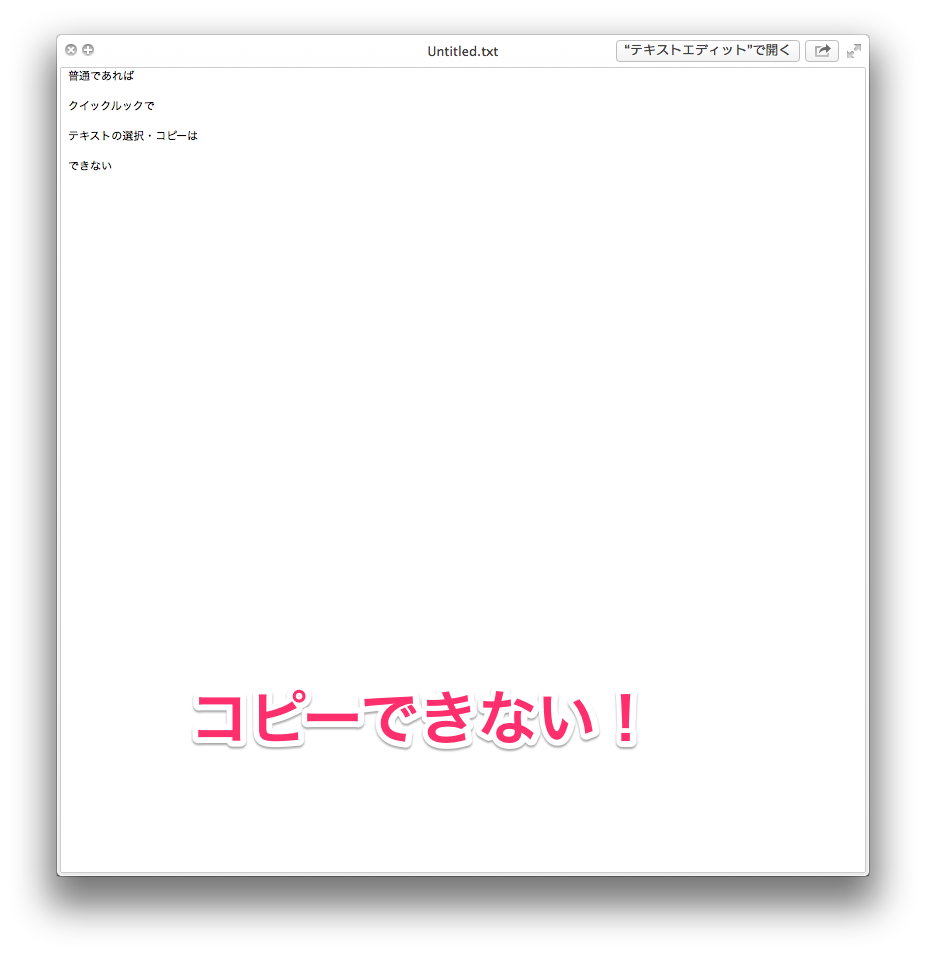





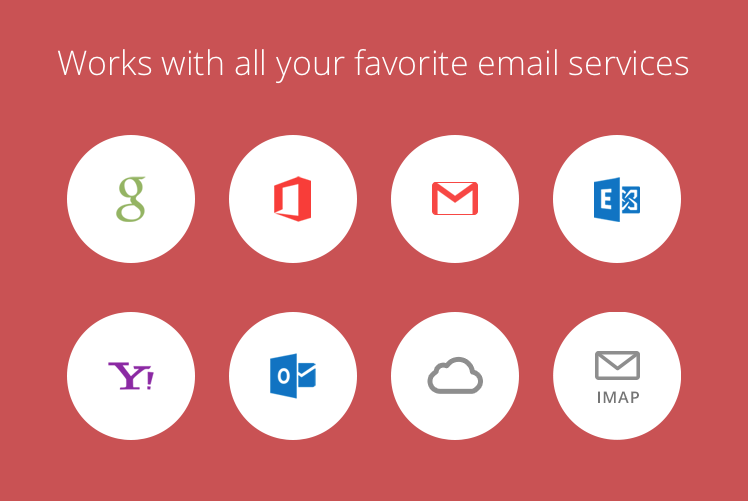
コメント